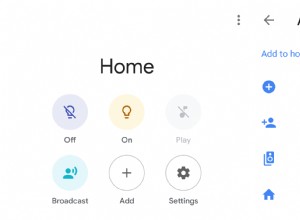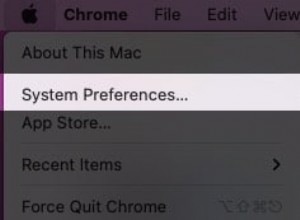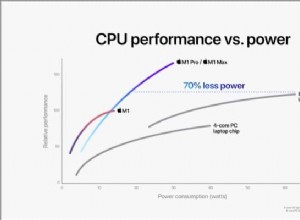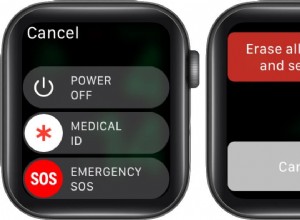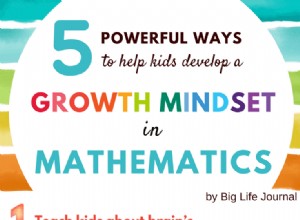أصدرت Apple إصدار macOS Catalina الخاص بها في السابع من أكتوبر ، وبدأ الناس في مواجهة مشكلات تتعلق بالتحديثات. يشكو بعض المستخدمين من تعطل جهاز Mac الخاص بهم في تحديث macOS Catalina. يجد المستخدمون العديد من الرسائل من Apple:"تعذر إكمال تثبيت macOS؟" سيساعدك دليل استكشاف الأخطاء وإصلاحها هذا في التخلص من مشكلة توقف macOS Catalina عن إعداد Mac.
نظرًا لأن الملايين من مستخدمي Mac حريصون على تجربة أحدث إصدار من macOS ، فإن البعض ينجح والبعض الآخر يتلقون رسائل خطأ. إذا كنت أحد المستخدمين الذين لديهم مصير لا يبتسم ، فلا داعي للقلق بشأن هذا الموقف. هناك طريق. لقد قمنا بإدراج بعض الحلول لهذه المشكلة العالمية.
كيفية إصلاح مشكلة توقف macOS Catalina عند ظهور مشكلة "إعداد جهاز Mac"
الوصول السريع:
- تحقق من خوادم Apple لتحديث برنامج macOS
- تحقق من اتصال الإنترنت بجهاز Mac الخاص بك
- استخدم App Store لترقية Mac إلى macOS Catalina
- قم بإيقاف تشغيل Mac وإعادة التشغيل
- انتقل إلى موقع دعم Apple
تحقق من خوادم Apple لتحديث برنامج macOS
نعم ، هذا أحد الاختبارات الضرورية التي يجب عليك إجراؤها عندما تكون عالقًا في تحديث macOS Catalina. كما ذكرنا أعلاه ، يقوم الأشخاص من جميع أنحاء العالم بالتعامل المباشر مع آخر تحديث لنظام التشغيل macOS ، وقد يؤدي ذلك إلى اختناق خوادم Apple. لحل هذه المشكلة ، يمكنك التحقق من خوادم Apple في صفحة حالة النظام الخاصة بالشركة. في الصفحة ، حدد تحديث برنامج macOS ؛ إذا كانت هناك نقطة خضراء ، فهي متوفرة.
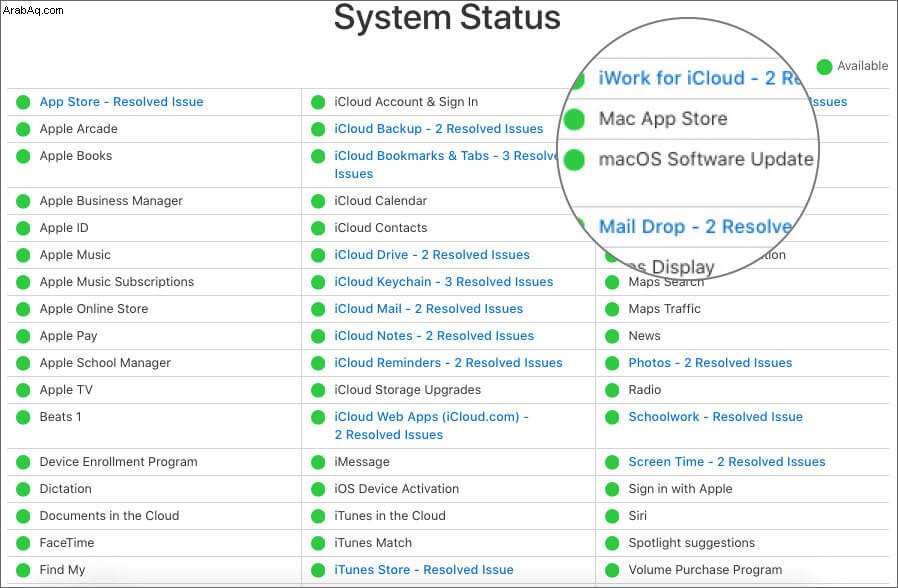
تحقق من اتصال الإنترنت بجهاز Mac الخاص بك
في بعض الأحيان ، يمكن لشبكات Wi-fi أن تزعجك بسبب التقلبات. في هذه الحالة ، قم بتوصيل جهاز Mac الخاص بك بشبكتك عبر كابل Ethernet ثم قم بترقية Mac إلى macOS Catalina. يمكن أن يؤدي ذلك إلى تسريع سرعة التنزيل وإبحار سلس.
استخدم App Store لترقية Mac إلى macOS Catalina
يُعلمك جهاز Mac الخاص بك عند توفر آخر تحديث للتنزيل والتثبيت. يمكنك رؤية ملصق الإشعار هذا على أيقونة تفضيلات النظام في قفص الاتهام. لذلك يمكنك بسهولة تنزيل التحديث وتثبيته باتباع الإرشادات التي تظهر على الشاشة. ولكن هناك طريقة أخرى لترقية جهاز Mac الخاص بك إلى macOS Catalina. يمكنك استخدام متجر تطبيقات Mac.
إذا قمت بإعداد App Store على رصيف Mac الخاص بك ، فيمكنك فتحه بنقرة واحدة. خلاف ذلك ، تحتاج إلى النقر فوق الباحث → تطبيقات → متجر التطبيقات .
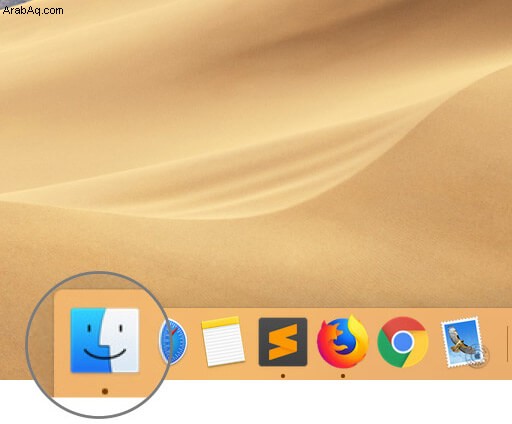
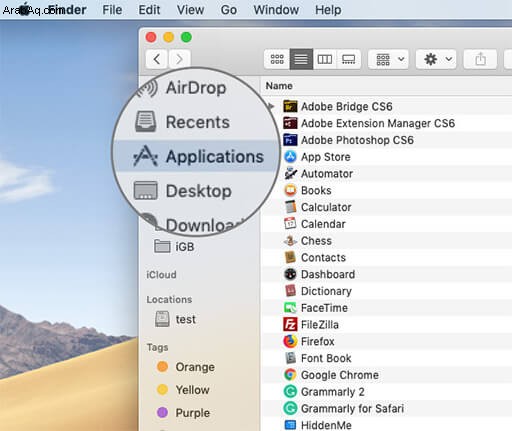
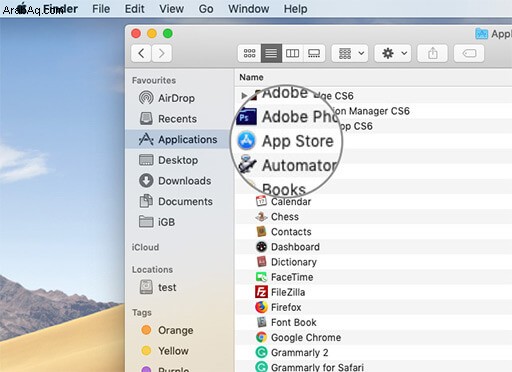
في App Store ، اكتب macOS Catalina في شريط البحث ؛
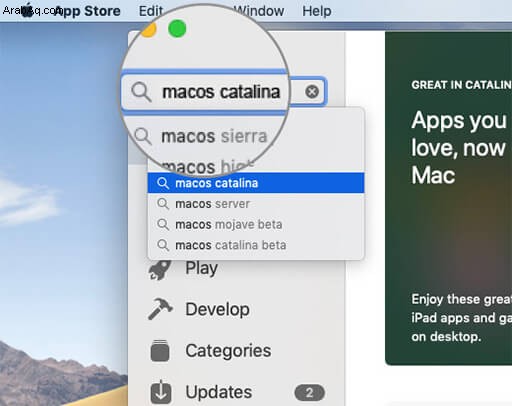
عندما ترى macOS Catalina في النتائج ، انقر على Get لتنزيله.
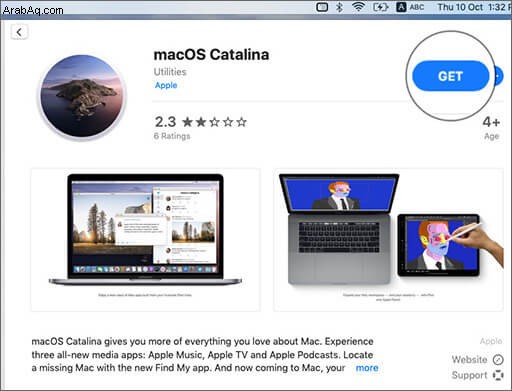
إيقاف تشغيل Mac وإعادة التشغيل
أسهل طريقة هي إيقاف تشغيل جهاز Mac عندما يتعطل نظامك عند "إعداد جهاز Mac ..."
بعد بضع ثوانٍ ، قم بتشغيل جهاز Mac الخاص بك ، وإذا كان القدر يفضلك ، فسيتم ترقية Mac بنجاح إلى أحدث إصدار من macOS Catalina.
انتقل إلى موقع دعم Apple على الويب
في الملاذ الأخير ، يمكنك التحقق من التحديث على صفحة دعم Apple ، حيث يمكنك تنزيل macOS Catalina وتثبيته على جهاز Mac.
هذا كل شيء ، أيها الأصدقاء!
أي تحديث؟
ابتكرت كاتالينا بعض الميزات الممتازة. قامت Apple بفصل تطبيق الموسيقى والبودكاست والتلفزيون. للحصول على أفضل قيمة من نظام Catalina ، استكشف التحديث على جهاز Mac الخاص بك وتوصل إلى بعض الأفكار الجديدة لعملك أو وظيفتك. ولا تنس مشاركة آرائك معنا!
المشاركات ذات الصلة:
- كيفية إصلاح مشكلات Wi-Fi على نظام التشغيل Mac الذي يعمل بنظام macOS Catalina أو إصدار سابق
- كيفية استخدام Sidecar في macOS Catalina لتحويل iPad إلى شاشة ثانية
- أوامر macOS Terminal الأكثر فائدة والتي يجب على كل مستخدم Mac تجربتها
- كيفية مسح سجل دردشة iMessage في نظام macOS
حتى بعد استعراض جميع الحلول ، إذا فشلت في تحديث جهاز Mac الخاص بك إلى نظام Catalina ، فاترك تعليقاتك في القسم أدناه.